Hvis du elsker at downloade spil fra Steam, kan du ofte komme på tværs af “Steam-indholdsservere kan ikke nås”Fejl under download af spil. Denne fejl forhindrer dig i at downloade spil. Fejlen kan dog dukke op på grund af mange grunde på grund af brugernes forskellige systemindstillinger. Heldigvis har vi et par løsninger til rådighed, der kan løse “Steam-indholdsservere kan ikke nås”Fejl på din Windows 10-pc.
Metode 1: Gennem Chrome-indstillinger
Trin 1: Åben Google Chrome og klik på de tre lodrette prikker (Tilpas og indstil Google Chrome) øverst til højre fra browseren.
Vælg Indstillinger fra genvejsmenuen.
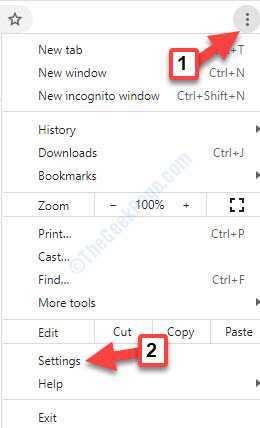
Trin 2: Gå derefter til Fremskreden og klik for at udvide.
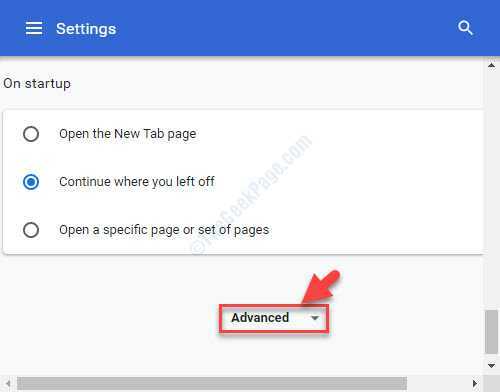
Trin 3: Nu under System og klik på Åbn din computers proxyindstillinger.
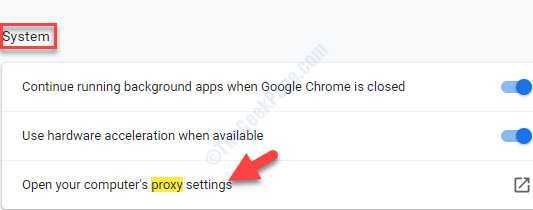
Trin 4: Det åbner Proxy indstillingsvindue. På højre side af vinduet, under Automatisk proxyopsætning, gå til Registrer automatisk indstillinger og sluk den.
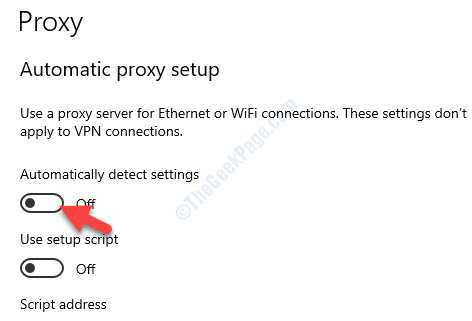
Prøv nu at downloade spillet i din Steam-app, og det skal fungere fint.
Men hvis det stadig viser fejlen, kan du prøve at ændre de samme indstillinger via Internetegenskaber.
Metode 2: Via internetegenskaber
Trin 1: Højreklik på Start og vælg Løb at åbne Kør kommando.
Trin 2: Type inetcpl.cpl i Kør kommando søgefelt og tryk Gå ind.
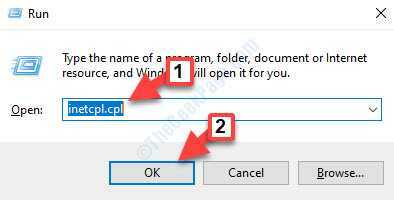
Trin 3: I Internetegenskaber gå til vinduet Forbindelser fanen.
Klik på LAN-indstillinger.
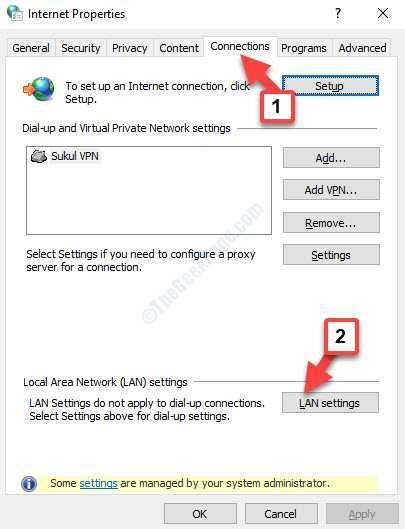
Trin 4: I LAN-indstillinger dialogboks, under Automatisk konfiguration, fjern markeringen i afkrydsningsfeltet ud for Registrer automatisk indstillinger.
Trykke Okay for at gemme ændringerne.
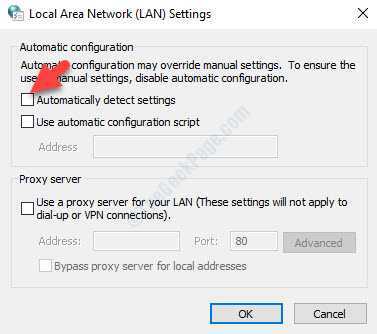
Gå nu tilbage til Steam-appen, og du skal kunne downloade dit yndlingsspil.
Men hvis problemet fortsætter, kan du prøve at deaktivere kromudvidelser.
Metode 3: Ved at ændre regionen til download af spil
Trin 1: Åbn Steam-appen, og naviger til øverst til venstre. Klik på Damp og vælg Indstillinger fra menuen.
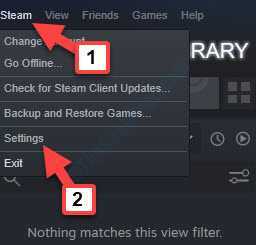
Trin 2: I Indstillinger vindue, gå til Downloads på venstre side og derefter på højre side af ruden, skal du indstille Download region felt til ethvert andet land end dit nuværende.
Trykke Okay for at gemme ændringerne.
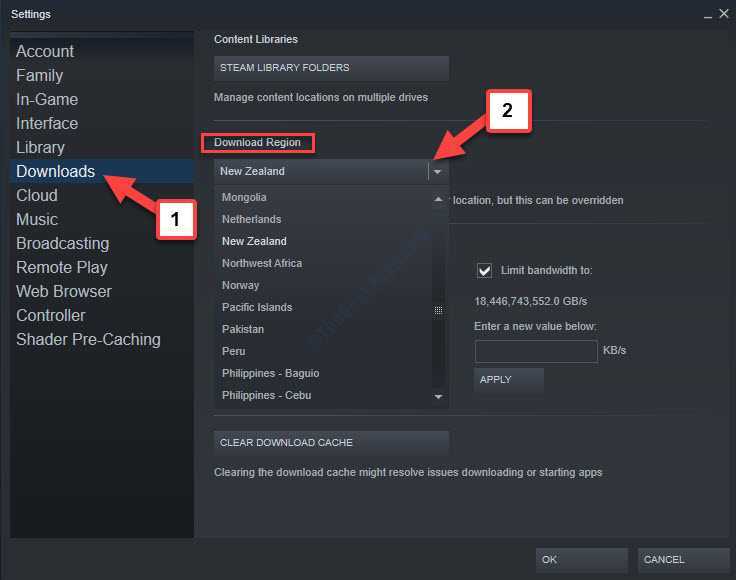
Dette skal hjælpe dig med at slippe af med fejlen, og du kan fortsætte med at downloade Steam-spillet.
Men hvis du stadig kan downloade spillet, kan du prøve at fjerne clientregistry.blob.
Metode 5: Ved at fjerne Clientregistry.blob
Trin 1: Højreklik på Start og vælg File Explorer fra menuen.

Trin 2: Kopier og indsæt nedenstående sti (tjek begge stier for at finde, hvilken der indeholder Damp mappe) i adresselinjen:
C: \ Programmer \ Steam ELLER C: \ Program Files (x86) \ Steam
Find derefter klientregistrering.blob fil.
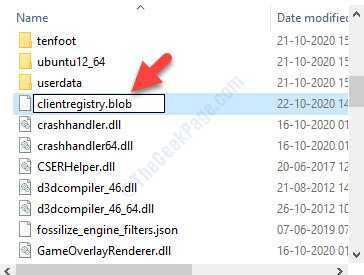
Trin 3:Omdøb filen som clientregistryold.blob eller bare slå Slet for at fjerne filen.
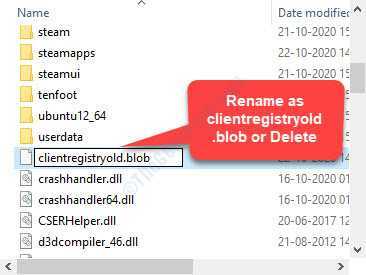
Du kan nu starte Steam-appen og lade filen downloade. Hvis dette heller ikke hjælper, kan du prøve at køre Steamreporter.exe som vist nedenfor.
Metode 6: Ved at køre Steamreporter.exe
Trin 1: Højreklik på Start og vælg File Explorer fra menuen.

Trin 2: Kopier og indsæt nedenstående sti (tjek begge stier for at finde, hvilken der indeholder Damp mappe) i adresselinjen:
C: \ Programmer \ Steam ELLER C: \ Program Files (x86) \ Steam
Trin 3: Find Steamreporter.exe og dobbeltklik på den for at køre den.
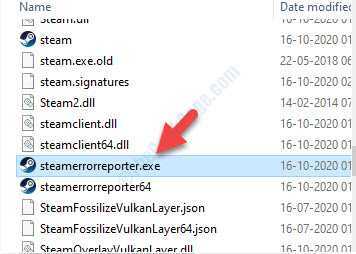
Genstart din Steam-app, og du skal nu fortsætte med download.
Men hvis du stadig ikke kan downloade, kan du prøve at rydde Steam-downloadkøen.
Metode 7: Ved at rydde Steam Download-køen op
Trin 1: Start Damp app, gå til Bibliotek, og klik på Downloads.
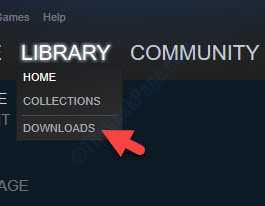
Trin 2: I Downloads Klik på krydsikonerne en efter en for at rydde køen undtagen den, du først vil downloade.
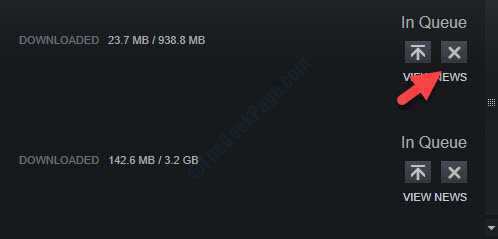
Trin 3: Når du har ryddet spillet (undtagen det, du først vil downloade), skal du vælge det spil, du vil fjerne helt, højreklikke og vælge Afinstaller.
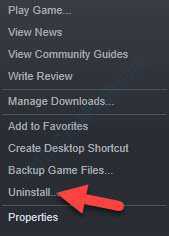
Trin 4: I Afinstaller prompt, der åbnes, skal du klikke på Afinstaller for at bekræfte.
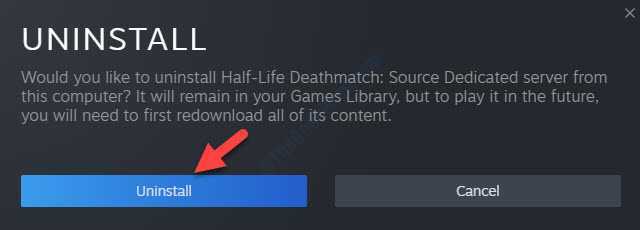
Trin 5: Tryk på Slet knappen i næste prompt for at bekræfte fjernelse af spillet.
Dette skal hjælpe med at løse problemet, og du kan nu fortsætte med at downloade de spil, du ønsker. Hvis dette heller ikke hjælper, kan du prøve at køre skyllekonfigurationen.
Metode 8: Ved at køre Flush Config Command
Trin 1: Højreklik på Start og vælg Løb fra menuen for at åbne Kør kommando.

Trin 2: I Kør kommando søgefelt, skriv damp: // flushconfig og tryk på Okay.
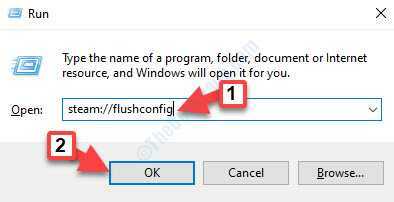
Trin 3: Det åbner Steam - Ryd download-cache pop op. Trykke Okay for at bekræfte dine handlinger.
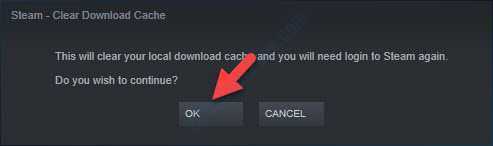
Du kan nu genstarte Steam, og download fortsætter.
Men hvis du stadig ikke er i stand til at åbne Steam eller downloade spillene, kan du prøve at starte Steam i fejlsikret tilstand.
Metode 9: Ved at starte Steam i fejlsikret tilstand med netværk
Trin 1: For at starte din computer i sikker tilstand og vælge Aktivér fejlsikret tilstand med netværk, kan du følge Metode 2 i denne artikel.
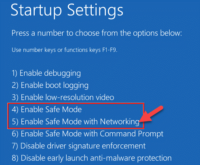
Trin 2: Åbn nu Steam-appen, og prøv at opdatere den eller afinstallere den igen. Dette skal hjælpe med at løse eventuelle problemer med Steam-appen.
Men hvis du stadig har problemer med Steam-appen, kan du prøve at slukke for Safe-web fra netværksrouter.
Metode 10: Ved at slukke for Safe-Web fra Network Router
Hvis du bruger en netværksrouter til internet, er der chancer for, at den kan have en funktion kaldet sikkert web inden i det. Det er kendt at filtrere alle indgående data, som det anser for at være usikre. Vi har dog oprettet nogle instruktioner, der giver dig en samlet idé om, hvordan du slukker for det sikre web i routere:
Trin 1: Åbn sektionen for indstillinger for WiFi eller netværksrouteren, og gå til Forældre kontrol.
Trin 2: Du kan også besøge Virus eller den Filtrering sektion og Internt sikkert mulighed skal være der.
Trin 3: For at åbne routerindstillingerne skal du indtaste den relaterede IP-adresse, der er angivet for den. For eksempel er det for mange brugere normalt 192.168.1.1.
Du kan også kontakte din modemudbyder for at kontrollere din IP, du kan kontrollere det samme på bagsiden af enheden eller på emballagekassen.
Dette skal hjælpe med at løse Steam-app-problemet, men hvis problemet fortsætter, kan du prøve at downloade den nyeste steam-klient.
Metode 11: Ved at downloade en ny Steam-klient
Trin 1: Højreklik på Start og vælg File Explorer fra menuen.

Trin 2: Kopier og indsæt nedenstående sti (tjek begge stier for at finde, hvilken der indeholder Damp mappe) i adresselinjen:
C: \ Program Files (x86) \ Steam
Dette er normalt standardplaceringen for din dampmappe.
Men hvis du har installeret Steam i en hvilken som helst anden mappe, kan du gå til den mappe og åbne Steam-mappen.
Trin 3: Find derefter nedenstående tre mapper:
Steam.exe (applikation)
SteamApps (mappe)
Userdata (mappe)
Trin 4: Slet nu alle de andre applikationer, filer og mapper undtagen de ovennævnte tre.
Trin 5: Klik derefter på nedenstående link for at besøge Steam-webstedet og downloade den nyeste Steam-klient. Sørg for at installere Steam ved hjælp af installationsprogrammet i samme bibliotek, som du havde tidligere:
https://store.steampowered.com/about/
Dette skal løse Steam-downloadproblemerne, men hvis du stadig står over for et problem med Steam-appen, kan du prøve at kontrollere, om det hjælper at ændre standardbrowseren.
Metode 12: Ved at ændre standardbrowser
Trin 1: Gå til Start menu, skal du klikke på den og vælge Indstillinger fra menuen.

Trin 2: I Indstillinger klik på Apps.

Trin 3: I det næste vindue skal du klikke på Standardapps på venstre side af ruden.

Trin 4: Gå til højre på vinduet webbrowser sektion, og vælg den browser, du vil gemme som standardbrowser.
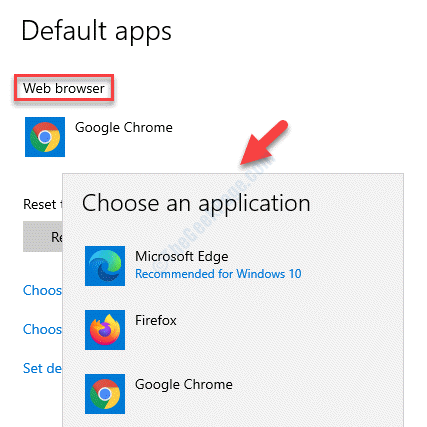
Dette skulle løse problemet, men hvis det stadig ikke løses, kan du prøve at afinstallere Steam Content Server Limiter.
Metode 13: Ved at afinstallere Steam Content Server Limiter
Trin 1: Gå til Windows-søgefeltet, og skriv Kontrolpanel i søgefeltet.

Trin 2: Venstreklik på resultatet for at åbne Kontrolpanel vindue.
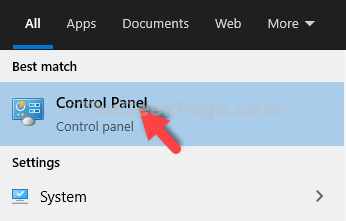
Trin 3: I Kontrolpanel vindue, indstil Vis af felt til Store ikoner og vælg derefter Programmer og funktioner.

Trin 4: Under Afinstaller eller skift et program, højreklik på Begrænsning af Steam Content Server og vælg Afinstaller.
Når programmet er afinstalleret, kan du prøve at åbne Steam-appen og downloade spil. Det skal fungere fint nu. Men hvis du stadig står over for det samme problem, kan du prøve at ændre DNS.
Metode 14: Ved at ændre DNS-serverne
Trin 1: Højreklik på Start menu, og vælg Løb at åbne Kør kommando.

Trin 2: I Kør kommando søgefelt, skriv ncpa.cpl og ramte Gå ind.

Trin 3: I Netværksforbindelser vindue, der åbnes, skal du højreklikke på din netværksrouter og vælge Ejendomme.
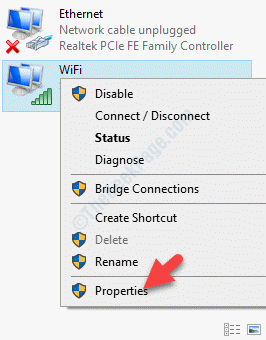
Trin 4: I WiFi-egenskaber dialogboks under Netværk dobbeltklik på for at åbne Internetprotokol version 4 (TCP / IPV4) mulighed.
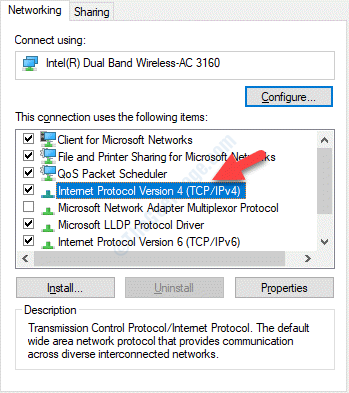
Trin 5: Dernæst under Generel skal du klikke på alternativknappen ud for Brug følgende DNS-adresser mulighed.
Skriv nu 8.8.8.8 i Foretrukket DNS-server felt og 8.8.4.4 i Alternativ DNS-server Mark.
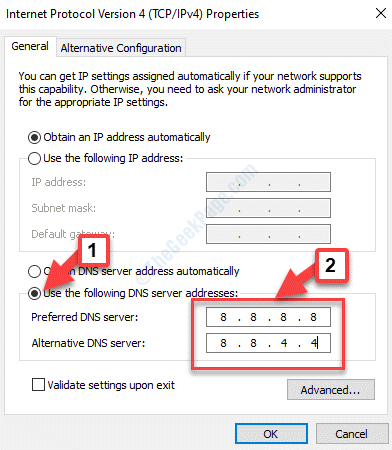
Trin 6: Trykke Okay for at gemme ændringerne og afslutte. Prøv nu at bruge Steam-appen, og den skal fungere fint.
Alternativt kan du også prøve at bruge 1.1.1.1 og 1.0.0.1 som Foretrukket og AlternativDNS-server adresser.
Hvis dette heller ikke virker, kan du prøve at deaktivere Chrome-udvidelser, især en bestemt tilføjelse med navnet Ghostery. Mens du skal deaktivere denne specifikke udvidelse, skal du også slukke for ethvert andet program som en VPN, der er forbundet til dit netværk. Alternativt kan du prøve at deaktivere ethvert tredjeparts antivirus, der er installeret på din pc, og også Windows Defender eller Firewall for at se, om det hjælper med at løse problemet.


